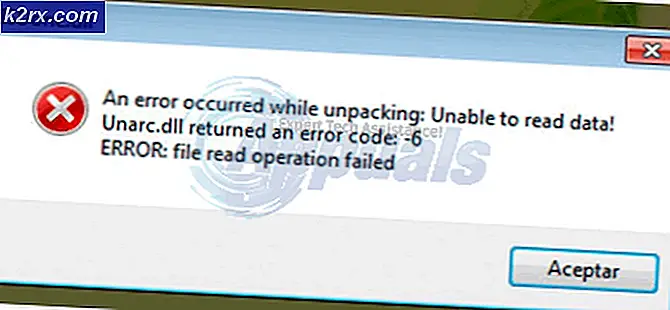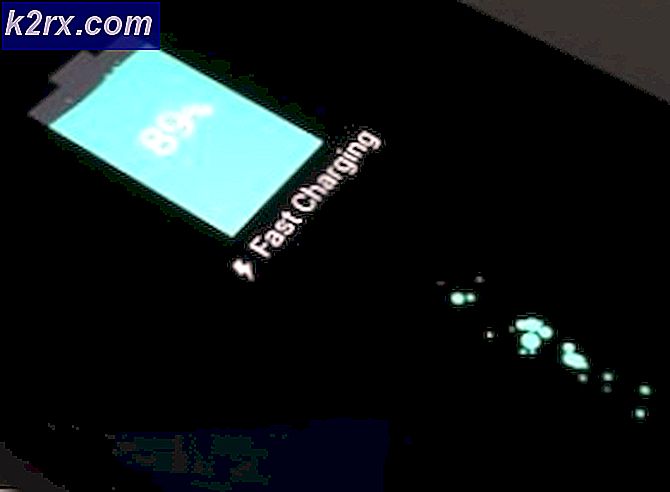Oplossing: kan BattlEye-service niet initialiseren ‘Windows-testzangmodus wordt niet ondersteund’
Gebruikers die games spelen waarin BattlEye is ingebouwd, krijgen de foutmelding ‘Initialiseren BattlEye-service mislukt: Windows-testzangmodus wordt niet ondersteund’Wanneer ze een game of het opstartprogramma zelf proberen te starten. Dit foutbericht komt veel voor en geeft meestal aan dat stuurprogramma's voor het ondertekenen van tests niet worden ondersteund om met BattlEye te worden uitgevoerd.
Windows vereist dat alle soorten stuurprogramma's door de uitgevers worden geverifieerd met digitale handtekeningen. Dit is het belangrijkste verdedigingsmechanisme dat Windows-gebruikers gebruiken om te voorkomen dat andere kwaadaardige stuurprogramma's de computer beschadigen. Als u gewijzigd stuurprogramma's, hebt u waarschijnlijk testondertekening op uw computer ingeschakeld.
Wat veroorzaakt de BattlEye-servicefout ‘Windows-testondertekeningsmodus wordt niet ondersteund’?
Het lijkt erop dat de BattlEye-service u niet ondersteunt bij het gebruik van door tests ondertekende stuurprogramma's op uw computer. Testondertekende stuurprogramma's zijn meestal gewijzigde stuurprogramma's die zonder digitale handtekening worden gebruikt, zoals hierboven uitgelegd.
Bovendien is het mogelijk dat de BattlEye-directory corrupt is of niet werkt. Dit gebeurt wanneer een mogelijke update de installatiemap verknoeit.
We zullen de mogelijke oplossingen in volgorde doornemen. Zorg ervoor dat u met de eerste begint. Zorg er ook voor dat u bent aangemeld als een beheerder en hebben een actief open internet verbinding.
Oplossing 1: TestSigning uitschakelen
Testondertekening op Windows OS is standaard uitgeschakeld. Er kunnen echter gevallen zijn waarin u een specifiek probleem kunt oplossen, u hebt het ingeschakeld zodat alle beschikbare stuurprogramma's op uw computer kunnen werken. We zullen de functie opnieuw vanaf uw computer uitschakelen en controleren of het probleem wordt verholpen. Deze oplossing werkt niet als u niet bent aangemeld als beheerder.
- Druk op Windows + S, typ "opdrachtprompt”In het dialoogvenster, klik met de rechtermuisknop op de applicatie en selecteer Als administrator uitvoeren.
- Voer in de verhoogde opdrachtprompt de volgende opdracht uit:
bcdedit / set testsigning off
Als deze opdracht niet werkt, voer dan de volgende opdracht uit:
bcdedit.exe / set nointegritychecks uit
- Start uw computer opnieuw op nadat u de opdrachten hebt uitgevoerd en probeer de BattlEye-service uit te voeren. Controleer of het probleem is opgelost.
Oplossing 2: BattlEye geforceerd bijwerken
Als de bovenstaande methode niet werkt, betekent dit waarschijnlijk dat je BattlEye-applicatie niet is bijgewerkt naar de nieuwste patch die is uitgebracht. Probeer bijwerken met behulp van de normale methode (het opstartprogramma openen en vervolgens bijwerken). Als dit niet werkt, kunnen we proberen de nieuwste BattlEye-versie met geweld op uw computer te installeren door de map te verwijderen en een nieuwe te downloaden.
- Druk op Windows + E om de bestandsverkenner te starten. Navigeer nu naar de volgende hoofddirectory van BattlEye. Je moet ook naar de BattlEye-map navigeren die aanwezig is in de game die je probeert te starten. Een voorbeeldpad wordt hieronder gegeven.
C: \ Program Files \ Common Files \ BattlEye C: \ Program Files \ Steam \ SteamApps \ Common \ Arma 2 Operation Arrowhead \ Expansions \ BattlEye
- Verwijderen deze BattlEye-mappen. Ga nu naar de officiële BattlEye-website en download het BattlEye-installatieprogramma voor je besturingssysteem.
- Start na het installeren van BattlEye je computer opnieuw op en probeer de game te starten. Controleer of de fout is verdwenen.
Opmerking: In plaats van het BattlEye-installatieprogramma handmatig te installeren, kunt u ook controleer de integriteit van gamebestanden van uw game launcher. Het detecteert automatisch dat BattlEye ontbreekt en probeert het dienovereenkomstig te vervangen. Dit werkt met name voor platforms zoals Steam etc.
Oplossing 3: Windows herstellen/een schone installatie uitvoeren
Als de bovenstaande methoden niet werken, betekent dit waarschijnlijk dat er een probleem is met uw besturingssysteem en dat u uw Windows moet herstellen naar een eerder herstelpunt of een schone installatie moet uitvoeren.
Voordat u beide harde opties ondergaat, moet u een systeembestandscontrole (SFC) -scan op uw computer uitvoeren.
U kunt ons artikel over het opschonen van Windows 10 raadplegen. Zorg ervoor dat u voor uw computer geen stuurprogramma's gebruikt zonder dat stuurprogramma's worden afgedwongen. Dit is erg belangrijk om de BattlEye-service soepel te laten verlopen.